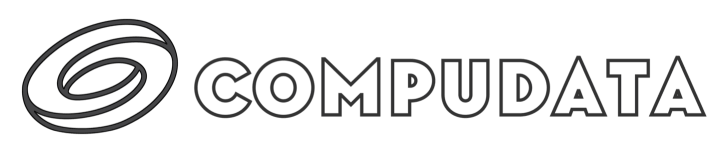Het digitale landschap is continu in beweging, en een van de grootste spelers in deze evolutie is Apple’s iCloud.
Deze cloudopslagservice heeft de manier waarop we werken en communiceren drastisch veranderd, en in deze blogpost gaan we dieper in op hoe je iCloud optimaal kunt gebruiken op je MacBook.
Wat is iCloud en hoe werkt het?
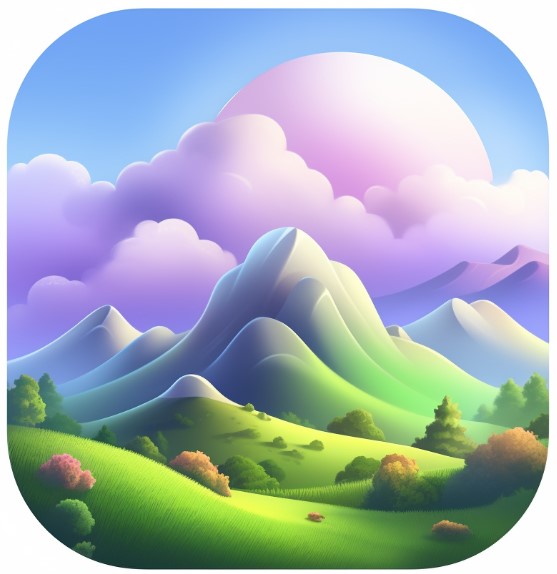
iCloud is meer dan alleen een opslagruimte; het is een slimme manier om je leven te organiseren. Het is een cloudopslagservice van Apple die automatisch je foto’s, bestanden, notities en meer opslaat en synchroniseert over al je Apple-apparaten. Het werkt door het maken van een kopie van de informatie op je apparaat en het opslaan in de cloud, zodat je toegang hebt tot je gegevens vanaf elk apparaat, overal en op elk moment.
iCloud Drive: Een Game Changer
Een van de meest nuttige functies van iCloud is iCloud Drive. Deze functie stelt je in staat om bestanden op te slaan in de cloud, zodat je toegang hebt tot deze bestanden vanaf elk apparaat dat is verbonden met je iCloud-account. Het is vooral handig voor mensen die vaak van apparaat wisselen of die hun bestanden op een veilige plek willen bewaren. Het is alsof je een persoonlijke harde schijf hebt die je overal mee naartoe kunt nemen.
Altijd Up-to-date met iCloud
Een van de grootste voordelen van het gebruik van iCloud is dat al je apparaten altijd up-to-date zijn. Wanneer je een bestand op je MacBook bewerkt, wordt de bijgewerkte versie automatisch naar al je andere apparaten gestuurd. Dit betekent dat je altijd en overal toegang hebt tot de meest recente versie van je bestanden.
Meer Opslagruimte met iCloud
Hoewel iCloud gratis is tot 5GB, kun je extra opslagruimte kopen als je meer nodig hebt. De prijzen variëren afhankelijk van de hoeveelheid opslagruimte die je nodig hebt. Dit is vooral handig voor mensen die veel foto’s en video’s maken of die veel grote bestanden hebben die ze willen bewaren.
iCloud Fotobibliotheek en Mobiele Data
Een belangrijk punt om te onthouden is dat iCloud Fotobibliotheek ook kan synchroniseren via je mobiele dataverbinding, wat kan leiden tot een snelle uitputting van je databundel. Gelukkig kun je dit uitschakelen in de instellingen van je apparaat, zodat je alleen synchroniseert wanneer je verbonden bent met Wi-Fi.
iCloud Sleutelhanger: Je Persoonlijke Wachtwoordbeheerder
Last but not least, laten we het hebben over iCloud Sleutelhanger. Deze functie slaat je wachtwoorden op en synchroniseert ze over al je apparaten. Dit betekent dat je je wachtwoorden niet hoeft te onthouden; iCloud doet dat voor je. Het is een veilige en handige manier om je onlineaccounts te beheren.
Hoe stel je iCloud in op je MacBook?

Het instellen van iCloud op je Refurbished MacBook is een vrij eenvoudig proces. Hier zijn de stappen die je moet volgen:
- Open Systeemvoorkeuren: Klik op het Apple-menu in de linkerbovenhoek van je scherm en selecteer ‘Systeemvoorkeuren’.
- Ga naar iCloud: In het venster Systeemvoorkeuren, klik op ‘Apple ID’ (voor macOS Catalina en later) of ‘iCloud’ (voor macOS Mojave en eerder).
- Log in met je Apple ID: Als je nog niet bent ingelogd, voer dan je Apple ID en wachtwoord in. Als je nog geen Apple ID hebt, kun je er een aanmaken door te klikken op ‘Maak Apple ID aan’.
- Selecteer de iCloud-services die je wilt gebruiken: Zodra je bent ingelogd, zie je een lijst met alle iCloud-services die beschikbaar zijn, zoals iCloud Drive, Foto’s, Mail, Contacten, Agenda’s, Herinneringen, Notities, Safari, Sleutelhanger, Zoek mijn Mac, enz. Vink de vakjes aan naast de services die je wilt inschakelen.
- Beheer je opslag: Afhankelijk van de services die je kiest, heb je mogelijk meer iCloud-opslagruimte nodig. Klik op ‘Beheer’ in de rechterbenedenhoek van het iCloud-voorkeurenpaneel om je opslagplan te bekijken of te upgraden.
- Voltooi de setup: Nadat je je voorkeuren hebt ingesteld, zijn je iCloud-services klaar voor gebruik op je MacBook. Alle wijzigingen die je aanbrengt in de gegevens van deze services op je MacBook worden gesynchroniseerd met iCloud en zijn beschikbaar op al je andere Apple-apparaten die zijn ingelogd met hetzelfde Apple ID.
Vergeet niet dat je altijd terug kunt gaan naar de iCloud-voorkeuren in Systeemvoorkeuren om je iCloud-instellingen te wijzigen of om extra iCloud-services in of uit te schakelen.
Conclusie
iCloud is een krachtig hulpmiddel dat je leven gemakkelijker kan maken. Of je nu je bestanden wilt synchroniseren, je foto’s wilt opslaan, of gewoon je wachtwoorden wilt beheren, iCloud heeft je gedekt. Het is een essentieel onderdeel van het Apple-ecosysteem en een die elke MacBook-gebruiker zou moeten leren gebruiken.
Het gebruik van iCloud op je MacBook kan in het begin misschien een beetje overweldigend lijken, maar zodra je de basis onder de knie hebt, zul je je afvragen hoe je ooit zonder hebt gekund. Dus waar wacht je nog op? Duik in de wereld van iCloud en ontdek hoe het je digitale leven kan verbeteren.
We hopen dat deze blogpost je heeft geholpen om een beter inzicht te krijgen in hoe je iCloud optimaal kunt gebruiken op je MacBook. Blijf ons volgen voor meer tips en trucs over hoe je het meeste uit je Apple-producten kunt halen.